Hoe verwijder ik kapotte registeritems op Windows?
Gemengde Berichten / / August 05, 2021
Windows-register zoals we dat kennen is een database die informatie opslaat over alle applicaties die op Windows OS zijn geïnstalleerd en hun gebruik. Het legt de instellingen vast met betrekking tot software en hardware die we op onze computer installeren. Het register registreert ook alle bewerkingen die gebruikers dagelijks op hun pc uitvoeren. Als u echter een bepaalde app of service van de pc verwijdert, kunnen de registervermeldingen beschadigd raken. Het kan gebeuren als bepaalde informatie over die app niet is voltooid, verwijderd uit het register. Hierdoor heeft de pc Gebroken registeritems.
Wanneer dit gebeurt, krijgt uw computer te maken met verschillende problemen, zoals vertraging, app-crash en vaak zal deze onverwacht opnieuw opstarten. Het is een ongewenste situatie die geen enkele pc-gebruiker wil meemaken. Dus in deze handleiding heb ik enkele eenvoudige methoden opgesteld om kapotte registeritems op een Windows-pc te verwijderen. Laten we beginnen met de tutorial.
Inhoudsopgave
-
1 Verwijder kapotte registeritems op Windows OS
- 1.1 Gebruik van de Deployment Image Servicing and Management (DISM)
- 1.2 Schijfopruimingstool voor de redding
- 1.3 Reset uw pc om kapotte registeritems te verwijderen
Verwijder kapotte registeritems op Windows OS
Hier zijn de methoden. U kunt elk van deze gebruiken, wat u maar wilt.
Gebruik van de Deployment Image Servicing and Management (DISM)
We moeten de opdrachtprompt gebruiken om deze reparatieservice op te roepen om de corrupte registervermeldingen te herstellen.
- Op je Typ hier om te zoeken, typ cmd
- van het overeenkomende resultaat, klik op Open onder Command Prompt
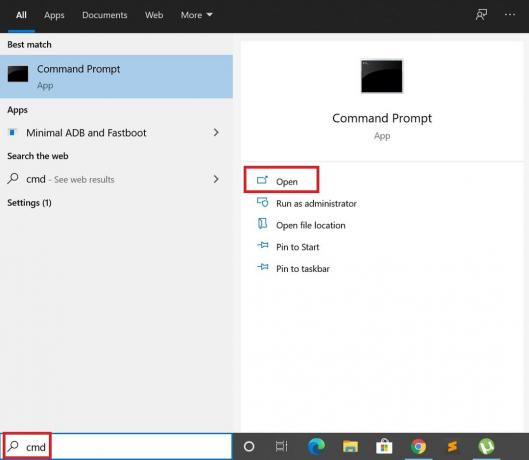
- Wanneer de opdrachtprompt wordt geopend, typt u de onderstaande opdracht.
DISM / Online / Cleanup-Image / ScanHealth
- Wacht enige tijd, want deze service zal de kapotte registeritems herstellen en verwijderen.
U zou het verschil moeten opmerken en nu zouden er geen haperingen moeten zijn bij het uitvoeren van uw pc.
Schijfopruimingstool voor de redding
Vervolgens kunnen we de ingebouwde tool Schijfopruiming gebruiken om de verknoeide registeritems op te lossen. Bij het opschonen zullen alle beschadigde registervermeldingen worden gewist en worden alle bijbehorende problemen opgelost.
- In de Typ hier om te zoeken vak, typ Schijf opruiming
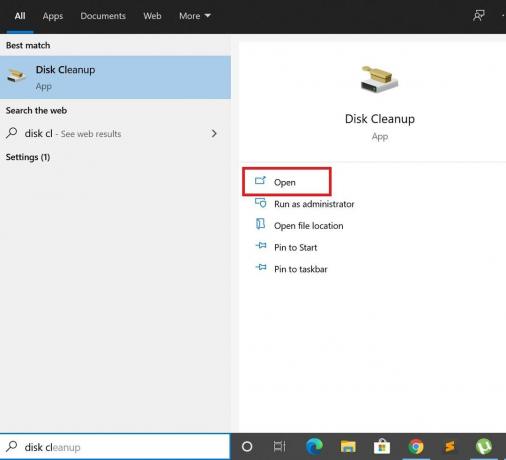
- dan klikken Open
-
Selecteer het station waarop Windows OS is geïnstalleerd. Normaal gesproken is het de C: -schijf voor de meeste gebruikers.
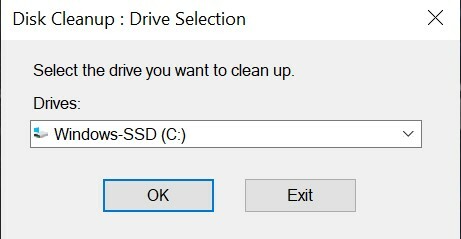
- Klik op Systeembestanden opschonen [U moet hiervoor beheerderstoegang hebben]

- Klik vervolgens op OK
Reset uw pc om kapotte registeritems te verwijderen
Een andere eenvoudige oplossing die u kunt volgen om de kapotte registeritems te herstellen, is door uw pc opnieuw in te stellen. Dit is hoe je het moet doen.
- Ga naar Instellingen van uw Windows-pc [gebruik het vak Typ hier om te zoeken> typ Instellingen]
- onder die klik op Update en beveiliging
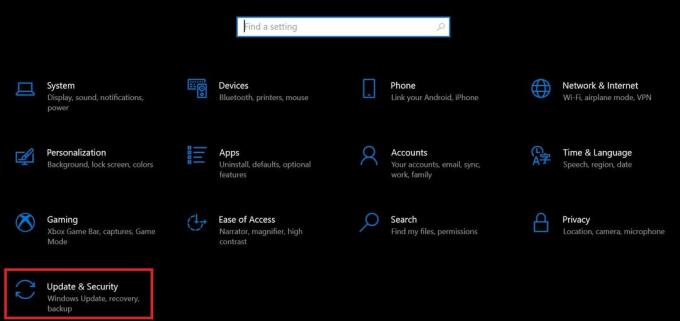
- Selecteer in het linkerpaneel Herstel

- Klik nu op Begin die u zou moeten zien als de eerste optie op het scherm.
- Vervolgens moet u selecteren of u uw persoonlijke bestanden wilt behouden, maar alle app-instellingen en gerelateerde bestanden wilt verwijderen of alles wilt resetten.
- Ga voor de eerste optie, zodat u uw persoonlijke bestanden en andere gegevens niet misloopt.
- Wacht enige tijd, want dit proces zal de kapotte registeritems op uw pc herstellen.
Dit zijn dus de verschillende methoden om de kapotte registeritems op uw pc te verwijderen. Probeer een van de methoden en dat zou goed moeten werken. Ik hoop dat deze gids nuttig voor je was.
Andere gidsen,
- Hoe u een back-up kunt maken van stuurprogramma's en deze kunt herstellen in Windows 10
- Automatische downloads van specifieke stuurprogramma's blokkeren op Windows 10
- Bluetooth-luidspreker niet gedetecteerd op Windows 10: hoe te repareren
Swayam is een professionele techblogger met een masterdiploma in computertoepassingen en heeft ook ervaring met Android-ontwikkeling. Hij is een fervent bewonderaar van Stock Android OS. Naast tech bloggen houdt hij van gamen, reizen en gitaar spelen / lesgeven.


![Hoe de herstelmodus te openen op InnJoo Fire 4 Plus [Standaard en aangepast]](/f/7c74dea13f5f6c7e0b53339b420e1385.jpg?width=288&height=384)
